YouTube के लिए स्मार्टविडियो, Chrome एक्सटेंशन, उपयोगकर्ताओं को कई सेटिंग्स और विकल्पों के साथ YouTube वीडियो प्लेबैक को नियंत्रित करने की अनुमति देता है। सेटिंग्स से कॉन्फ़िगर किया जा सकता है विकल्प, और एक बार जब आप अपनी प्राथमिकताएं तय कर लेंगे, तो एक्सटेंशन स्मार्ट बफर पाँव से मारना। यह स्मार्ट बफर विशेष रूप से धीमी गति से कनेक्शन के लिए उपयोगी है, जबकि अन्य विकल्पों में ऑटो लूप, बफर प्राथमिकताएं, गुणवत्ता चयन सुविधा, वीडियो आकार और बहुत कुछ शामिल हैं। ये सभी सेटिंग्स एम्बेडेड YouTube वीडियो के साथ भी काम करती हैं। वैश्विक वरीयताओं के साथ, वीडियो पेज लोड होते ही शुरू हो सकते हैं, जब वीडियो पूरी तरह से बफर हो जाता है या जब एक निश्चित प्रतिशत तक पहुंच जाता है। बफ़रिंग विकल्पों के साथ, एक वीडियो केवल तभी क्लिक किया जा सकता है जब आप उसे क्लिक करते हैं। एक बार वीडियो बफ़र्ड हो जाने पर, वीडियो चलाने के बजाय सूचनाएँ (ध्वनि या डेस्कटॉप) प्रदर्शित की जाती हैं। आप अपनी प्राथमिकताओं के अनुसार डिफ़ॉल्ट वीडियो गुणवत्ता और आकार भी सेट कर सकते हैं। लूप विकल्प आपको वीडियो को फिर से खेलना करने की अनुमति देता है और जब एचडी में वीडियो पूर्ण स्क्रीन पर स्विच किए जाते हैं।
सेटिंग्स को अलग-अलग YouTube पर लागू किया जा सकता हैवीडियो पर अपने माउस को मँडराकर और सेटिंग्स पॉपअप करके वीडियो वीडियो के निचले भाग में दिखाई देते हैं। वैकल्पिक रूप से, आप एक्सटेंशन के विकल्पों के माध्यम से वैश्विक प्राथमिकताएं निर्धारित कर सकते हैं।

The विकल्प आपको सक्षम करने की अनुमति दें सभी वीडियो को लूप करें तथा प्लेयर सेटिंग पॉप-अप छिपाएँ विकल्प. के बफरिंग विकल्प आपको तुरंत वीडियो चलाने की अनुमति दें, अभी से बफ़र करना शुरू करें, और बफ़र किए जाने पर खेलना शुरू करें। आप भी सक्षम कर सकते हैं केवल यह मत खेलो कि वीडियो बफर्ड हो गया है विकल्प। अन्य सेटिंग्स में शामिल हैं वीडियो की गुणवत्ता तथा खिलाड़ी का आकार। ड्रॉप-डाउन मेनू का उपयोग करके दोनों के लिए विकल्पों का चयन किया जा सकता है। इसके अलावा, जब वीडियो पूर्ण स्क्रीन में होते हैं, तो उपयोगकर्ता HD पर जा सकते हैं। इन सभी सेटिंग्स को एम्बेडेड YouTube वीडियो पर भी लागू किया जा सकता है।
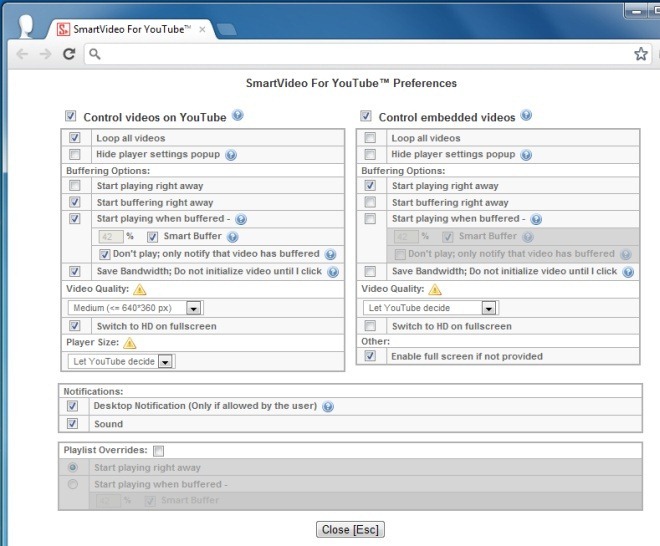
कुल मिलाकर, विस्तार आसान है और आप YouTube वीडियो प्लेबैक को नियंत्रित कर सकते हैं। नीचे दिए गए लिंक से एक्सटेंशन इंस्टॉल करें और अपने YouTube ब्राउज़िंग अनुभव को बढ़ाएं।
Google Chrome के लिए YouTube के लिए SmartVideo इंस्टॉल करें



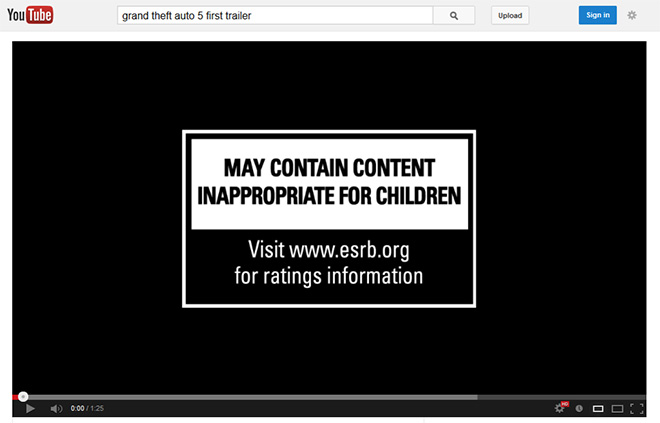

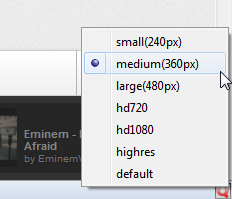





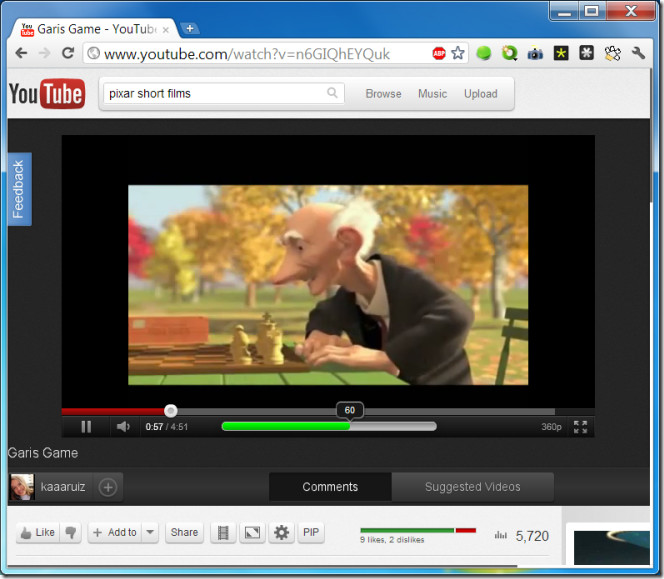

टिप्पणियाँ